 15 Mayıs 2009, 18:16
15 Mayıs 2009, 18:16
|
#6 |
| Çevrimdışı
Kullanıcıların profil bilgileri misafirlere kapatılmıştır.
| Cevap: Marka Marka Modemlerde Port Açmak
CNet / INCA Adsl Modemlerde Port Açmak
Modeminizin setupına girmek için internet explorerda [Üye Olmadan Linkleri Göremezsiniz. Üye Olmak için TIKLAYIN...] internal IP nosu (not almıştınız) yazın (örnek [Üye Olmadan Linkleri Göremezsiniz. Üye Olmak için TIKLAYIN...]. Sizden ilk olarak şifre isteyecektir. Şifreleri değiştirdiyseniz bile modeme reset atarak fabrika ayarlarına döner ve default şifreleri kullanbilirsiniz. Modeminizin default şifreleri kullanıcı kitapcığında yazıyor.
İki çeşit default değeri var bunları deneyerek sizin modeme uygun olanı bulun;
1. username : admin password : epicrouter
2. username: user password : password
Bunlardan modeminize uygun olanı girdiğinizde aşağıdaki menü çıkacaktır.
[Üye Olmadan Linkleri Göremezsiniz. Üye Olmak için TIKLAYIN...]
Configuration penceresinden Virtual Server (0) 'ı seçin
ID : son IDnoyu bir artırın (örnek 4)
Public Port (5) : 4662 girin
Private Port (6) : 4662 girin,
Port type : TCP seçin,
Host IP Address (7) : PCnizin internal IP adresini (not almıştınız) girin, sonra
Add single Port (8) basın.
Şimdi aynı işlemi UDP:4672 için yapalım
ID : son IDnoyu bir artırın (örnek 5)
Public Port (5) : 4672 girin
Private Port (6) : 4672 girin,
Port type : UDP seçin,
Host IP Address (7) : PCnizin internal IP adresini (not almıştınız) girin, sonra
Add single Port (8) basın.
Ancak bu ayarlar sol taraftaki Save Settings (00) linkine tıklayıp ayarları kaydettirmeden etkinleşmez. Save Settings (00) 'e basın.
İşlem tamam.
Detaylı anlatım
Modeminizin setupına girmek için internet explorerda [Üye Olmadan Linkleri Göremezsiniz. Üye Olmak için TIKLAYIN...] internal IP nosu (not almıştınız) yazın (örnek [Üye Olmadan Linkleri Göremezsiniz. Üye Olmak için TIKLAYIN...]. Sizden ilk olarak şifre isteyecektir. Modeminizin standart sifreleri kullanıcı kitapcığında yazıyor. 2 çesit kullanici tipi var
1. kullanıcı adı: admin ilk şifre : epicrouter
2. kullanıcı adı: user ilk şifre : password
Şifreleri değiştirdiyseniz bile eğer reset atar veya fabrika ayarlarına dön derseniz ilk şifreye geri dönecektir.
admin olarak giriş yaptıktan sonra aşağıdaki gibi sayfa açılacaktır. Burada WAN kısmında ip adresinin olması benim ayarlarım yapılı olmasından kaynaklanıyor ayarsız ise sizde burada birsey yazmaz
Şekil-1
[Üye Olmadan Linkleri Göremezsiniz. Üye Olmak için TIKLAYIN...]
1. daire içindeki kısımdan adsl hakkında bilgi alabiliriz nekadar süredir bağlı ne dir ne değildir vs vs
2. daire ise adsl ile bağlana bilmek için ayarların yapılacağı sayfa
3. daire virtual server kısmından portları açmak için ayar sayfası
1. daireye tıkla***** alt yapıyı öğrenelim
[Üye Olmadan Linkleri Göremezsiniz. Üye Olmak için TIKLAYIN...]
burada CO vendor kısmı alt yapıyı kuran firmanın kim olduğunu göstermekte benim alt yapı alcatel eğer nec alt yapısına sahipseniz bu kısımda "Globespan" yazmasi gerekirdi. Bu ikisi arasındaki farkı ayar yaparken kullanacağımız için gerekli.
Configuration altından WAN kısmına giriyoruz.
Şekil 3.
[Üye Olmadan Linkleri Göremezsiniz. Üye Olmak için TIKLAYIN...]
Burada ilk başta 2 ile gösterilen vpi =8 ve vci=35 seklinde ayarlamayı yapıyoruz
ENCAPSULATION kısmına eğer alcatel ise “PPPoA VC-Mux”
Eğer global alt yapısına sahipsek “PPPoE LLC” seçeneğini seçmemiz gerek şekil 2 de alt yapıyıöğrenmiştik. burayi ayarladiktan sonra Sayfanın alt kısmında ppp ayarları mevcut.
sekil 4.
[Üye Olmadan Linkleri Göremezsiniz. Üye Olmak için TIKLAYIN...]
1. numaralı kısma istediğimiz ismi verebiliriz
2. numaralı kısımda kullanici ad@ttnet şeklinde olmak üzere kullanıcı adımızı ve
3. bölümede şifremizi girdik
4. kısımda modem hattan düşerse veya bağlantıda kesiklik olursa otomatik olarak bağlantı geldiğinde yeniden bağlanmayı sağlıyor
Sekil 5.
[Üye Olmadan Linkleri Göremezsiniz. Üye Olmak için TIKLAYIN...]
sayfanin en alt kısmında
1. kisima "Submit" basacak olursak ayarlar kaydedilir ancak aktif hale geçmez aktif hale geçmesi için 2. kısımdaki linke tıklamak gerekir bu durumda modem bütün değişiklikleri kaydeder ve kendini yeniden başlatarak ayarların aktif olmasını sağlar ancak burada
baska ayarlar yapacaksak submit tusuna basip diger ayarlarıda yaptıktan sonra 2. kısımdaki linke tıklaya biliriz bu sayede modemi 1 kere yeniden başlatarak bütün ayarları kaydetmiş ve aktif hale getirmiş oluruz.
Port açmak için:
Configuration kısmından virtual serveri seçiyoruz Sekil 1 de 3. kısım
sekil 6.
[Üye Olmadan Linkleri Göremezsiniz. Üye Olmak için TIKLAYIN...]
eğer bir port değilde port aralığı açmak istiyorsak 1. kısıma açmak istediğimiz aralığın baslangıç portunu 2. kısıma bitiş portunu, port type dan tcp - udp ayarını, 3. kısıma modem tarafından ethernet kartına atanan veya sizin ayarladığınız ip adresini (PCnizin internal IP adresi not almıştınız) girip 4. butona bastığımızda eklemeyi gerçekleştirmiş oluruz.
eğer sadece bir port açılacak ise 5. ve 6. kısıma açmak istediğimiz portu, port type dan tcp - udp ayarını ,7. kısıma 3. kısımdaki gibi ip adresimizi girdikten sonra 8. butona basıp ekliyoruz
ancak bu ayarlarda 00 ile gösterilen kısımdaki "save settings" linkine tıklayıp ayarları kaydettirmeden etkinlesmez
Birazda güvenlik:
[Üye Olmadan Linkleri Göremezsiniz. Üye Olmak için TIKLAYIN...]
Admin yetkileri ile giris yaptigimizda karsimiza gelen ekranin solundan 0 ile belirttigim menuyu seçip burada birkaç ayarlama yapacagiz,
http server accses bu menu http ara yüzüne kimlerin girebilecegini yetkilendirdigimiz bölüm buradaki 1 ile daireye aldigim all seçenegi seçili olursa web servera yani 10.0.0.2 ile gelen sayfaya internetten baskasinin ulasmasi mümkün hale gelmekte bunun iyi yanlarida mevcut örneklemek gerekirse hiç bilmeyen arkadasinizin modemini internet ip adresini alarak siz uzaktan ayarlayabiliyorsunuz ama bu sadece istendigi taktirde açilmali yoksa kötü niyetli kisiler için modemin web arabirimi açik ve savunmasiz halde kalmakta o yüzden 2. daire ile aldigimda bulunmasinda ve istege bagli olarak tek bir ip veya lan olarak bütün bilgisayarlarin açik olmasi seçilebilir ev kullanicilari için lan yeterli bence 3. dairede ise http adresimizin port numarasi var burasi 80 standart porttur web sayfalarinin kullandigi port ancak bu portu da kendi istediginiz bir portla degistirmekj standart ayarlardan uzaklastiracagi için güvenlik seviyenizin artmasina katki saglar ve buraya yazdiginiz port numarasini modem sayfasini çagirirken kullandiginiz ip adresinin sonuna eklemeniz gerekmekte örn:10.0.0.2:8080 seklinde olmali artik sadece 10.0.0.2 yeterli degildir
FTP server , telnet , tFTP server ayarlari
Ufak birkaç tane daha ekleme yapayim hemen altinda ftp server ,tftp server ,telnet gibi seçenmekler görmektesiniz buradan direk olarak bu isteklere modeminiziz kapata bilirsiniz. Bende hepsi kapali ama telneti baska bilgisayarlara baglanmak için kullananlarin açik tutmasi gerekebilir onun disinda tftp herkesin bildigi blaster solucaninin kullandigi yol bu sayede bilgisayarinizdaki bilgiler azda olsa daha güvenli.Ftp server ise kimse yanlis anlamasin bu ftp erisimlerinizin kisitlanmasi demek degil bu sizin bilgisayarinizi ftp seklinde kullanma isteginizi kapatmis oluyorsunuz yani bir çok ev kullanicisi ftp seklinde kullanmadigina göre bunun enable olmasida gereksiz geldi birde sadece lan için ftp server kura bilirsiniz bunun için ise ftp server enabled fakat Disable WAN side FTP accses seçeneginin isaretli olmasi gerekmekte
DMZ Ayarlari (De-Militarize Zone/Silahtan Arinmis Bölge)
Dmz yi açmak isteyenler için 4 ü enabled etmeleri ve 5. bölgeye dmz ninn açilacagi lan ip adresini girmeleri yeterli olacaktir. Ve buradaki ip adresi firewallun disinda kalacak ve modeme gelen bütün istekler bu ip adresine yönlendirilecektir.
|
|
| 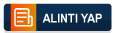 |